Application pour le partage instantané d'images Snapchat est devenu célèbre en raison de sa gamme distinctive de filtres et d'objectifs.
Des filtres comme Snapchat ont été adoptés par d'autres applications, comme Instagram, mais ils ne peuvent pas être comparés à l'original.
Cependant, vous êtes au bon endroit si vous n'avez pas pu utiliser les filtres Snapchat en raison de difficultés techniques.
Nous avons compilé une courte liste d'étapes de dépannage qui peuvent être utilisées pour corriger le problème des filtres Snapchat qui ne fonctionnent pas sur les appareils Android ou iOS. Sans plus tarder, donc, commençons.
Les filtres Snapchat ne fonctionnent pas sur mobile : les 7 meilleures façons de corriger
Voici quelques-unes des meilleures façons de résoudre ce problème :
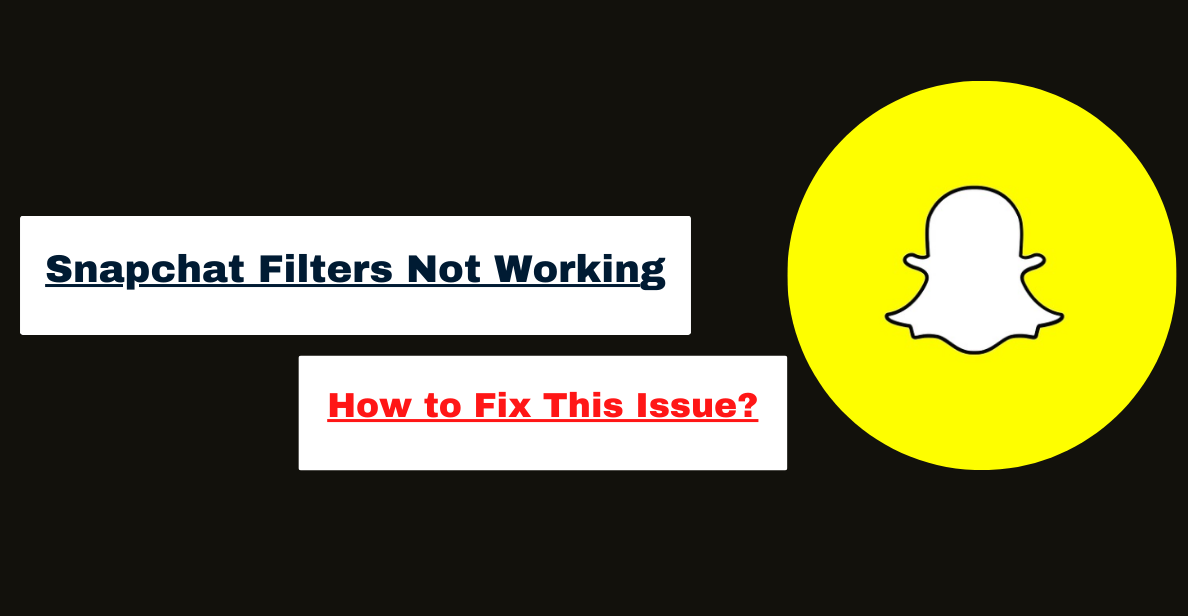
1. Vérifiez votre connexion Web
Cela peut sembler idiot, mais vérifier que votre téléphone peut même se connecter à Internet devrait être la première étape.
Étant donné que Snapchat met constamment à jour ses filtres et ses objectifs via le téléchargement du serveur, une connexion réseau instable ou inadéquate peut entraîner le blocage de l'application.
Vous pouvez vérifier la qualité de votre connexion Internet en utilisant une application de test de vitesse sur votre téléphone. Sinon, si vous en avez la possibilité, essayez d'utiliser un autre réseau pour accéder au Web.
2. Activer les services de localisation
Snapchat inclut à la fois des filtres statiques qui s'appliquent aux photos et vidéos de tout le monde et des effets dynamiques spécifiques à l'emplacement, géofiltres surnommés, qui changent selon l'endroit où vous vous trouvez lorsque vous prenez la photo ou la vidéo.
Vous devrez activer les services de localisation sur votre téléphone si vous souhaitez les utiliser. Jetez un œil à cet article pour obtenir des instructions.
- Android
1. Pour accéder aux services de localisation de votre appareil, ouvrez le menu Paramètres, puis choisissez Localisation. Ensuite, activez le bouton intitulé Utiliser l'emplacement.
2. Une fois là-bas, cliquez sur la bascule à côté de "Améliorer la précision de la localisation" pour que Google recherche en permanence les emplacements les plus précis.
- iOS
1. Pour activer les services de localisation, sélectionnez le menu Confidentialité dans Paramètres sur votre iPhone.
2. Mettez l'interrupteur des services de localisation en position "on".
3. Peut-être que le filtre ou l'objectif dont vous avez besoin n'est pas vendu dans votre région.
3. Accorder les autorisations nécessaires
Snapchat, comme la plupart des autres, a besoin d'accéder au stockage, à Internet et à l'appareil photo de votre téléphone. Les filtres Snapchat peuvent ne pas fonctionner si une ou plusieurs des autorisations nécessaires sont désactivées.
Si vous possédez un Android ou un iPhone, continuez à lire pour savoir comment fournir à Snapchat les droits nécessaires.
- Android
1. Pour accéder aux informations de l'application Snapchat, appuyez longuement sur son icône, puis choisissez-la dans le menu résultant. Après cela, vous devez visiter l'onglet Autorisations.
2. Donnez au programme accès à tout ce dont il a besoin pour fonctionner correctement.
- iPhone
1. Le menu Paramètres doit être accessible à ce moment. Il est temps que vous visitiez Snapchat.
2. Utilisez les bascules sous Autoriser l'accès à Snapchat pour permettre à l'application d'accéder à tout ce dont elle a besoin.
4. Déterminez si Snapchat est en panne
Un problème avec le serveur de Snapchat est une autre cause possible de l'incapacité de l'application à télécharger des lentilles et des filtres. Ces interruptions de service sont assez fréquentes pour ce type d'offres.
Downdetector et d'autres applications tierces similaires peuvent vous aider à déterminer si vous êtes ou non le seul à rencontrer des problèmes. Vous pouvez également surveiller le compte Twitter officiel de Snapchat pour les nouvelles des interruptions de service.
5. Mettre à jour Snapchat
De tels problèmes peuvent survenir si vous utilisez une version obsolète de Snapchat. Par conséquent, vous devez régulièrement mettre à jour les programmes de votre appareil mobile.
Ces mises à jour réparent non seulement les bogues critiques, mais incluent également de nouvelles fonctionnalités et améliorations utiles. Une solution possible au problème des filtres Snapchat qui ne fonctionnent pas est de mettre à jour vers la version la plus récente de Snapchat.
Allez simplement sur Google Play ou Apple App Store et recherchez l'application Snapchat. Essayez d'installer toutes les mises à jour disponibles et voyez si cela fait une différence.
6. Veuillez réinstaller Snapchat
Vous pouvez essayer de réinstaller Snapchat si vous rencontrez toujours des problèmes avec les filtres après les avoir supprimés. Cela effacera tous les historiques de vos applications de votre appareil.
7. Nettoyage du cache de Snapchat
Les clichés, les filtres, les autocollants et tout le reste sont mis en cache dans la mémoire de votre téléphone jusqu'à ce que vous y accédiez. Par conséquent, l'application n'aura pas besoin de télécharger à plusieurs reprises les mêmes filtres.
Les données du cache sont utiles, mais elles peuvent être endommagées avec le temps malgré les bonnes intentions. Si vous voulez repartir à zéro avec Snapchat sur votre Android ou iPhone, essayez ces instructions.
Lancez le programme Snapchat. Pour accéder aux préférences de Snapchat, appuyez sur l'icône du profil utilisateur, puis sur le symbole d'engrenage.
Sélectionnez l'option Effacer le cache sous Actions du compte. Sélectionnez Continuer dans la fenêtre contextuelle.
Essayez de charger à nouveau d'anciens souvenirs en démarrant le programme à partir de zéro.
Liens rapides:
- Idées de séquences Snapchat : faciles et intéressantes
- Comment désactiver l'ajout rapide sur Snapchat ?
- Comment désactiver le son de l'appareil photo sur Snapchat ?
- Comment masquer votre score Snap sur Snapchat ?
Conclusion : les filtres Snapchat ne fonctionnent pas
Les filtres de Snapchat ont toujours été l'une des fonctionnalités les plus populaires de l'application, et il est peu probable que cette tendance change de sitôt.
Nous espérons que les options présentées ci-dessus vous ont aidé à résoudre le problème des filtres Snapchat qui ne fonctionnent pas en permanence et que vous pouvez désormais continuer à échanger des snaps avec vos connaissances.
